Stvaranje aplikacije stvorene prema modelu s pomoću klasičnog dizajnera aplikacija
Ovaj članak opisuje osnove stvaranja i uređivanja aplikacije stvorene prema modelu koja se može dijeliti i distribuirati u druga okruženja.
Važno
Počevši od listopada 2023., klasični dizajneri aplikacija, obrazaca i prikaza zastarjeli su, a sve aplikacije, obrasci i prikazi utemeljeni na modelu otvorit će se samo u modernim dizajnerima. Prema zadanim postavkama, naredba Prebaci na klasični za vraćanje na klasični dizajner iz modernog dizajnera više neće biti dostupna. Dodatne informacije: Dizajneri klasičnih aplikacija, obrazaca i prikaza su zastarjeli
Preduvjeti za stvaranje aplikacija stvorenih prema modelu
Prije nego što započnete sa stvaranjem aplikacije, provjerite jesu li ispunjeni sljedeći preduvjeti:
- Okruženje Power Apps koje se koristi za razvoj aplikacija mora postojati unutar klijenta. Više informacija Stvorite okruženje i strategiju okruženja za ALM.
- Okruženje koje se upotrebljava mora imati Dataverse bazu podataka povezanu s njim. Dataverse okruženja mogu postojati s bazom podataka ili bez nje i općenito se određuju prilikom stvaranja okruženja. Baza podataka sadrži tablice i druge komponente koje će upotrebljavati aplikacija stvorena prema modelu. Stvaranje okruženja i upravljanje njima u Dataverse
- U okruženju razvojni inženjer aplikacije mora imati sigurnosnu ulogu autora okruženja, administratora sustava ili osobe za prilagodbu sustava. Dodatne informacije: O unaprijed definiranim sigurnosnim ulogama
Stvaranje aplikacije stvorene prema modelu
Prijavite se na. Power Apps
Odaberite okruženje odabirom ikone okruženja

Odaberite Rješenja u lijevom navigacijskom oknu. Ako stavka nije u oknu bočne ploče, odaberite ... Više , a zatim odaberite željenu stavku.
Otvorite neupravljano rješenje ili izradite novo. Dodatne informacije: Stvaranje rješenja
Odaberite Nova>aplikacija>stvorena prema modelu.
Dvije su mogućnosti. Moderni dizajner aplikacija i klasični dizajner aplikacija. Odaberite Klasični dizajner aplikacija.
Na stranici Stvaranje nove aplikacije unesite sljedeće pojedinosti:
Naziv: unesite naziv aplikacije.
Jedinstveni naziv: Jedinstveni naziv automatski se popunjava na temelju navedenog naziva aplikacije. Ima prefiks izdavača. Moguće je promijeniti dio jedinstvenog naziva koji se može uređivati. Jedinstveni naziv može sadržavati samo engleska slova i brojke.
Napomena
Prefiks izdavača je tekst koji se dodaje svakoj tablici ili stupcu stvorenom za rješenje tog izdavača.
Opis: upišite kratak opis onoga što aplikacija jest ili radi.
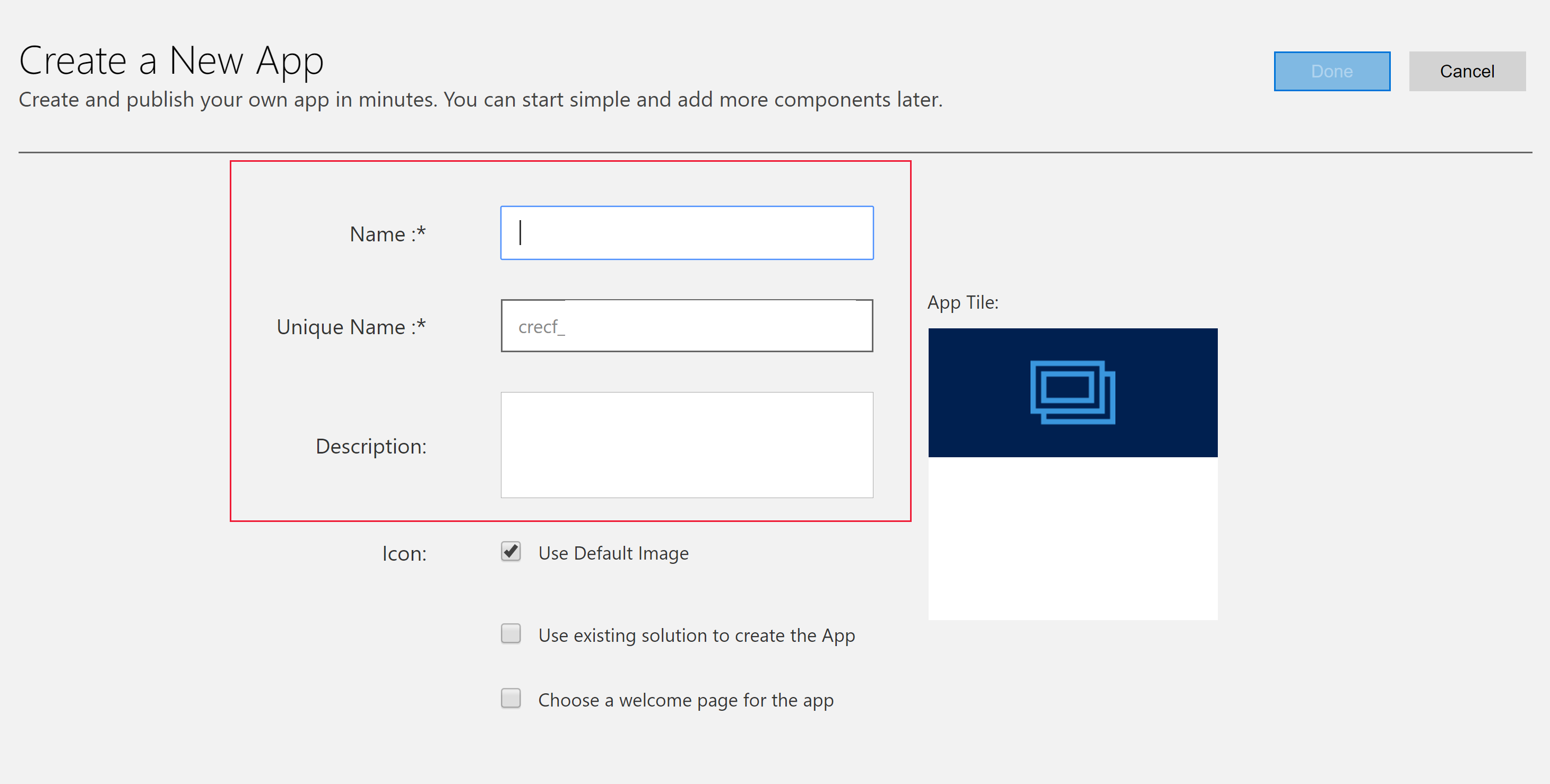
Ikona: Prema zadanim postavkama potvrđen je okvir Koristi zadanu sliku . Da biste odabrali drugi web-resurs kao ikonu za aplikaciju, poništite potvrdni okvir, a zatim odaberite ikonu s padajućeg popisa. Ta se ikona prikazuje na pločici pretpregleda aplikacije. Dodatne informacije o stvaranju web-resursa potražite u članku Stvaranje ili uređivanje web-resursa aplikacije stvorene prema modelu za proširenje aplikacije.
Upotrijebite postojeće rješenje za stvaranje aplikacije (neobavezno): Odaberite ovu mogućnost da biste stvorili aplikaciju s popisa instaliranih rješenja. Kada je odabrana ova opcija, Gotovo se prebacuje na Dalje u zaglavlju. Ako je odabrano Dalje, otvara se stranica Stvori aplikaciju iz postojećeg rješenja . Na padajućem popisu Odabir rješenja odaberite rješenje. Ako je za odabrano rješenje dostupna bilo koja karta web-mjesta, pojavit će se padajući popis Odabir karte web-mjesta. Odaberite kartu web-mjesta, a zatim odaberite Gotovo.
Napomena
Odabirom zadanog rješenja kada se doda karta web-mjesta, komponente koje su povezane s tom kartom web-mjesta automatski se dodaju u aplikaciju.
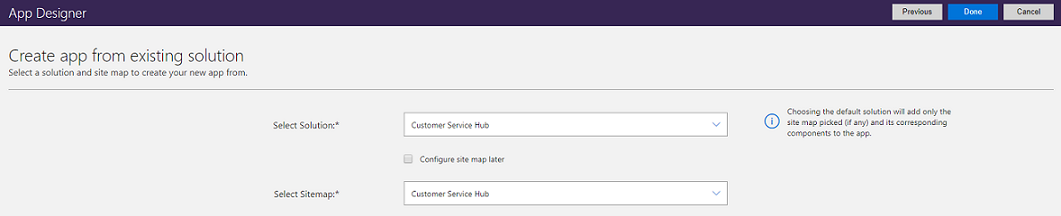
Odaberite stranicu dobrodošlice (neobavezno): Ova mogućnost omogućuje dizajneru da odabere između web-resursa dostupnih u vašoj tvrtki ili ustanovi. Stvorene stranice dobrodošlice mogu sadržavati korisne informacije za korisnike kao što su veze do videozapisa, upute za nadogradnju ili informacije za početak rada. Stranica dobrodošlice prikazuje se prilikom otvaranja aplikacije. Korisnici mogu odabrati Ne prikazuj ovaj zaslon dobrodošlice sljedeći put na stranici dobrodošlice kako bi onemogućili stranicu kako se ne bi pojavila sljedeći put kada se aplikacija pokrene. Imajte na umu da je opcija Ne prikazuj ovaj zaslon dobrodošlice sljedeći put postavka na razini korisnika i ne mogu je kontrolirati administratori ili proizvođači aplikacija. Dodatne informacije o stvaranju web-resursa, kao što je HTML datoteka koja se može koristiti kao stranica dobrodošlice: Stvaranje i uređivanje web-resursa za proširenje web-aplikacije
Da biste kasnije uredili svojstva aplikacije, idite na karticu Svojstva u dizajneru aplikacija. Dodatne informacije: Upravljanje svojstvima aplikacije
Napomena
Nije moguće promijeniti jedinstveni naziv i sufiks URL-a aplikacije na kartici Svojstva .
Odaberite Gotovo ili ako je odabrano Koristi postojeće rješenje za stvaranje aplikacije , odaberite Dalje da biste odabrali dostupna rješenja koja su uvezena u okruženje, a zatim odaberite Gotovo .
Izrađuje se nova aplikacija koja se prikazuje u statusu Skica . To je prikazano u dizajneru aplikacija.
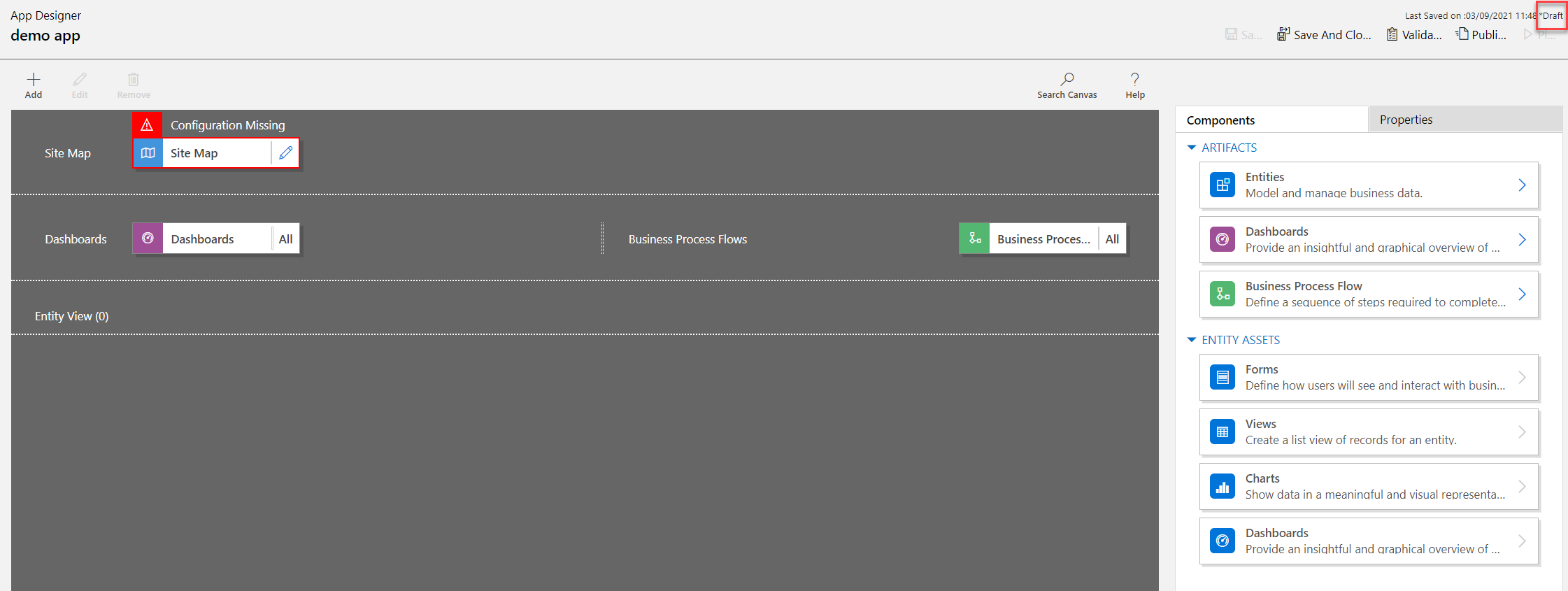
Napomena
Prilikom otvaranja klasičnog dizajnera aplikacija može se pojaviti pogreška slična slici ovdje. Kada se to dogodi, to ne utječe na funkcionalnost klasičnog dizajnera aplikacija i možete zatvoriti pogrešku i nastaviti uređivati aplikaciju. Međutim, da biste izbjegli ovaj problem, koristite moderni dizajner aplikacija.

Konfiguriranje karte web-mjesta
Karta web-mjesta opisuje komponente koje čine aplikaciju stvorenu prema modelu.
Odaberite gumb Otvori dizajner karte web-mjesta (ikona olovke) da biste otvorili dizajner karte web-mjesta.
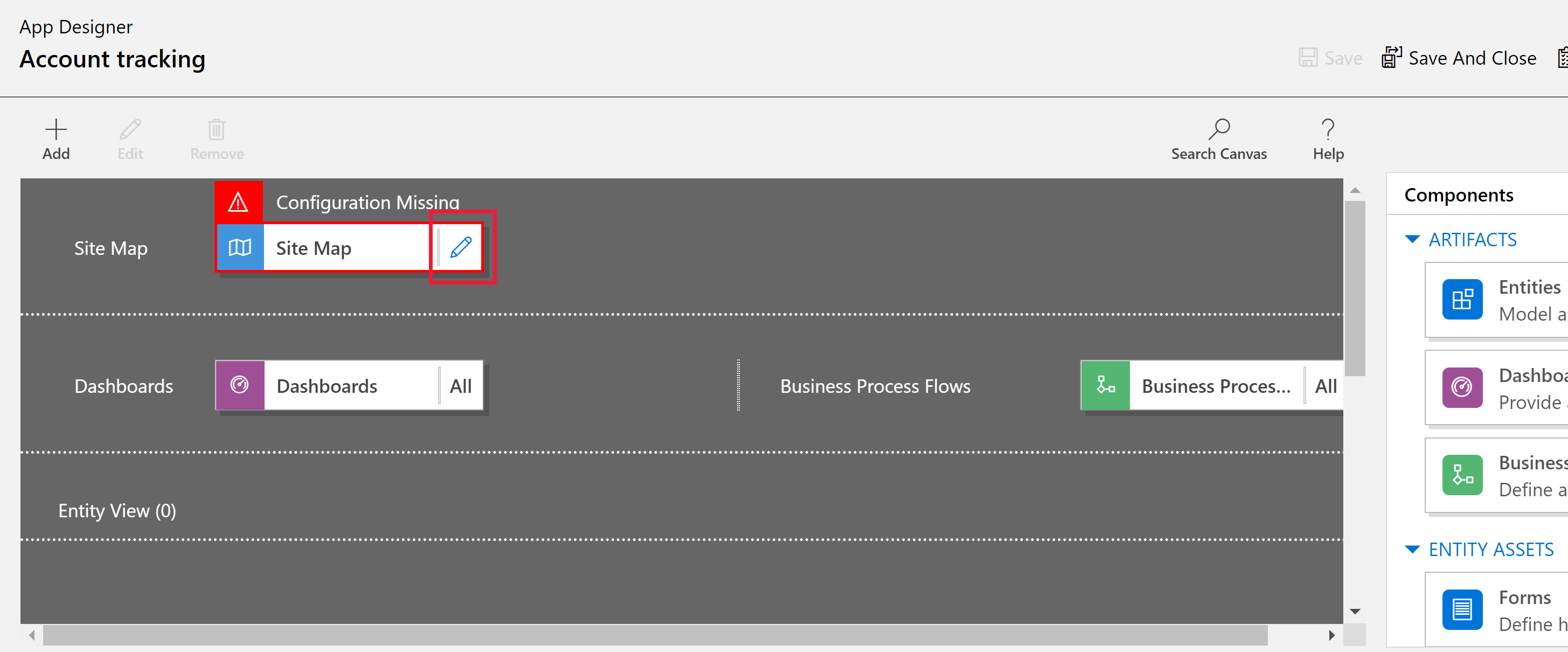
Uzmite u obzir da prilikom izrade aplikacije morate izraditi kartu web-mjesta za nju.
U dizajneru karte web-mjesta odaberite Novo potpodručje.
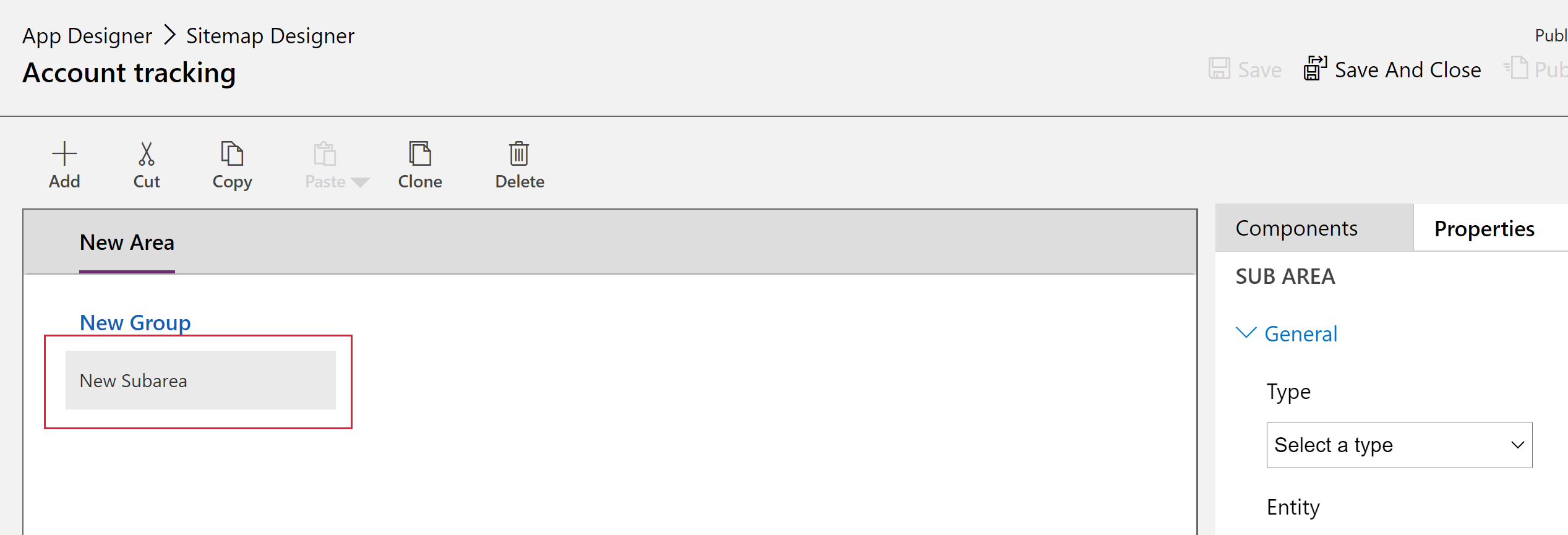
U desnom oknu odaberite karticu Svojstva , a zatim odaberite sljedeća svojstva.
Vrsta: Entitet
Entitet: Račun
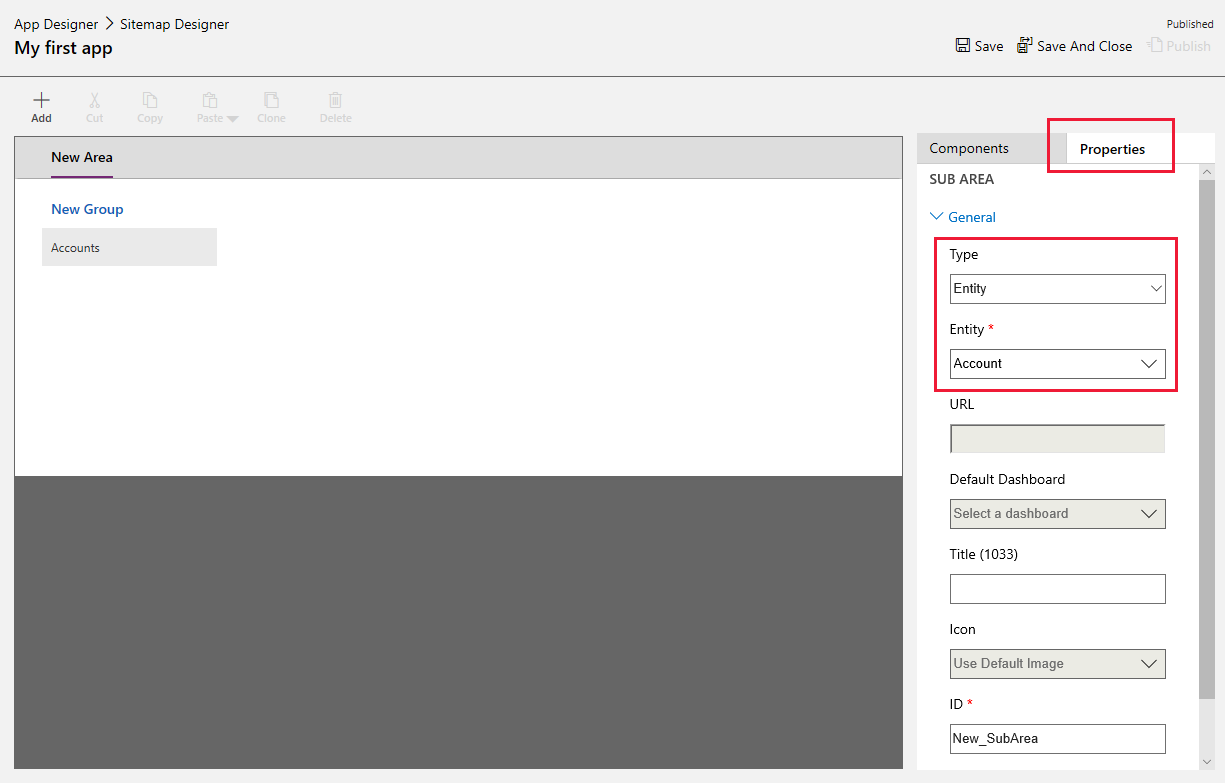
Kada svojstvo Naslov ostane prazno, aplikacija koristi naziv tablice u lijevom navigacijskom oknu aplikacije. Za ovu aplikaciju računi će se prikazati u aplikaciji tijekom izvođenja.
- Odaberite Spremi i zatvori da biste zatvorili dizajner karte web-mjesta.
Dovršavanje aplikacije
Prema zadanim postavkama, svi obrasci tablice računa, prikazi, grafikoni i nadzorne ploče omogućeni su za aplikaciju. Na kartici Komponente dizajnera aplikacija u desnom oknu komponente se mogu izbrisati tako da nisu dostupne u aplikaciji tijekom izvođenja. Također je moguće stvoriti nove komponente, kao što je prilagođeni obrazac. Za ovu aplikaciju ostavite omogućene sve komponente.
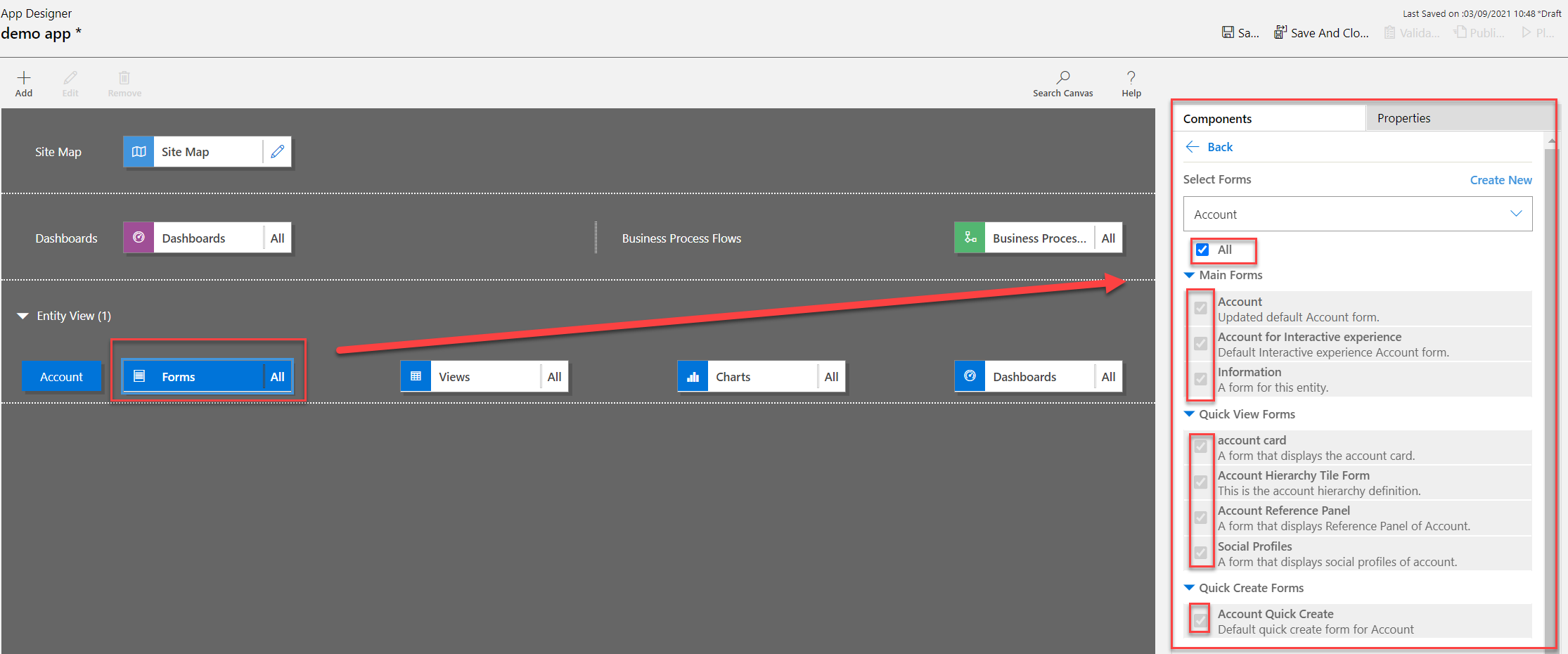
Na alatnoj traci dizajnera aplikacija odaberite Spremi.
Nakon spremanja aplikacije na alatnoj traci dizajnera aplikacija odaberite Objavi da biste je učinili dostupnom za pokretanje i zajedničko korištenje.
Ostatak iskustva dizajna vrti se oko daljnjeg razvoja karte web-mjesta uz konfiguriranje aplikacije s pomoću dizajnera aplikacija. Dodatne informacije: Dodavanje ili uređivanje komponenti aplikacije
Reprodukcija aplikacije
Na alatnoj traci dizajnera aplikacija odaberite Reproduciraj. To će biti dostupno tek kada se aplikacija objavi.
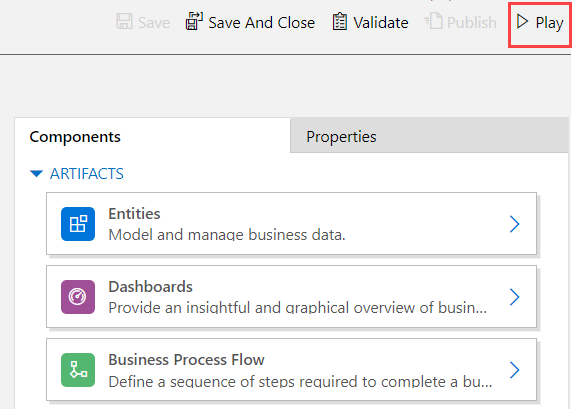
Da biste stvorili zapis, odaberite + Novo.
Da biste prikazali grafikon, na naredbenoj traci aplikacije odaberite Prikaži grafikon.
Da biste promijenili prikaz, odaberite prikaz Moji aktivni računi , a zatim odaberite potreban prikaz.
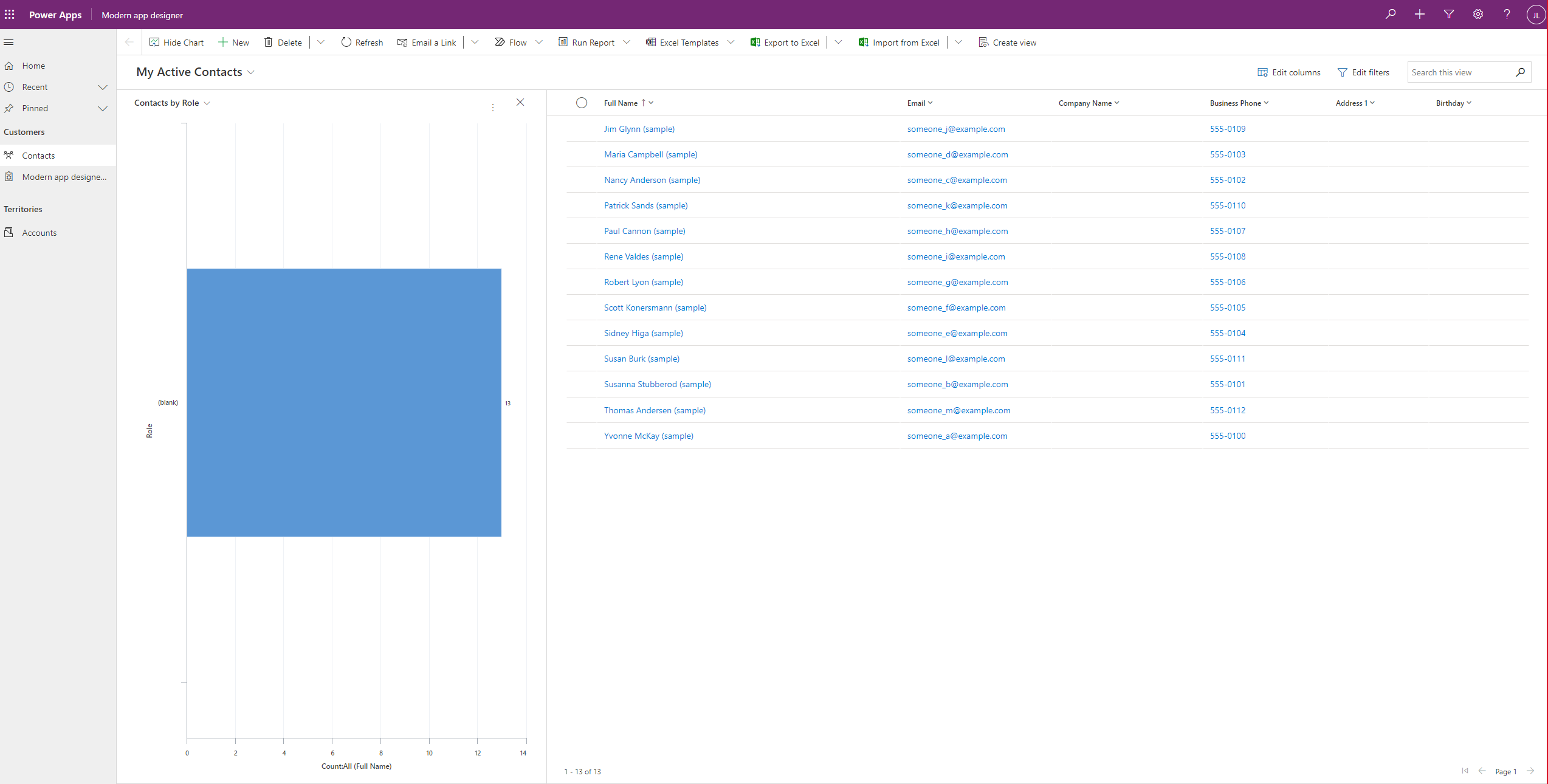
Da biste saznali više o korištenju aplikacije, pogledajte Osnovna navigacija u aplikaciji stvorenoj prema modelu.
Uređivanje aplikacije
- Prijavite se na. Power Apps
- Odaberite okruženje odabirom ikone okruženja

- Odaberite Rješenja.
- Odaberite rješenje koje sadrži aplikaciju stvorenu prema modelu u kojoj je potrebno uređivanje.
- U lijevom navigacijskom oknu odaberite Aplikacije, odaberite aplikaciju stvorenu prema modelu, a zatim na alatnoj traci odaberite Uredi.
- Kao i kod stvaranja aplikacije, iskustvo uređivanja usredotočit će se na stvaranje snažne karte web mjesta
- Po potrebi u dizajneru aplikacija dodajte ili uredite komponente aplikacije. Dodatne informacije: Dodavanje ili uređivanje komponenti aplikacije